ลบไฟล์โดยตรงจากชุดโปรแกรมหรือ File Explorer
- หากต้องการลบเอกสารใน Microsoft 365 ให้เปิดชุดโปรแกรม คลิกขวาที่เอกสาร แล้วเลือก ลบไฟล์.
- คุณยังสามารถลบไฟล์ออกจาก OneDrive ได้หากไฟล์เหล่านั้นซิงค์กับที่เก็บข้อมูลบนคลาวด์
- อ่านคู่มือนี้เพื่อดูขั้นตอนที่แน่นอน!
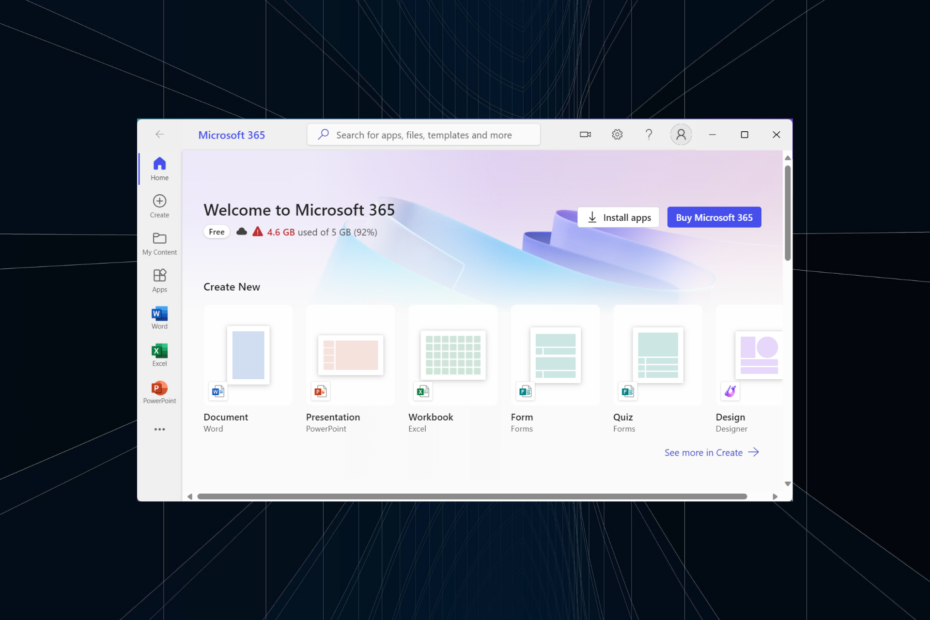
คุณมักจะต้องลบเอกสารและไฟล์ใน Microsoft 365 ทั้งที่จัดเก็บแบบออนไลน์และออฟไลน์ และผู้ใช้ที่เพิ่งเริ่มใช้ชุดแก้ไขอาจประสบปัญหากับชุดนี้!
ในขณะที่บางคนพบว่า ลบ ตัวเลือกหายไป ผู้อื่นพบข้อผิดพลาดในกระบวนการนี้ แต่ก็ไม่น่าจะยากขนาดนั้นใช่ไหม? มาดูวิธีลบไฟล์ใน Microsoft 365 และ OneDrive กันเลย
ฉันจะลบไฟล์ออกจาก Microsoft 365 ออนไลน์ได้อย่างไร
1. ลบไฟล์ใน Microsoft Word, Excel และ PowerPoint
ขั้นตอนที่แสดงไว้ที่นี่มีไว้สำหรับ Microsoft Word แต่ทำงานในลักษณะเดียวกันบน PowerPoint และ Excel หากต้องการลบไฟล์ในสองไฟล์นี้ ให้เปิดไฟล์เหล่านั้นแทน
1.1 เก็บไว้ในเครื่อง
- กด หน้าต่าง + ส เพื่อเปิด ค้นหา, พิมพ์ ไมโครซอฟต์ เวิร์ด ในช่องข้อความ และคลิกผลการค้นหาที่เกี่ยวข้อง
- ตอนนี้คุณจะเห็นรายการเอกสารของรายการล่าสุด คลิกขวาที่อันที่คุณต้องการลบแล้วเลือก ลบไฟล์.
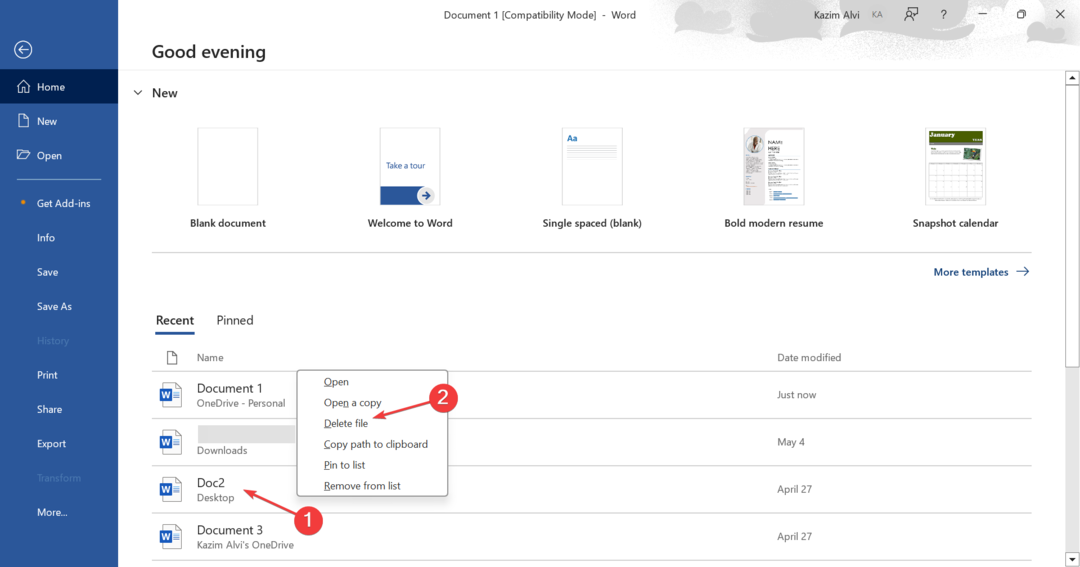
- คลิก ลบ ในข้อความยืนยันที่ปรากฏขึ้น
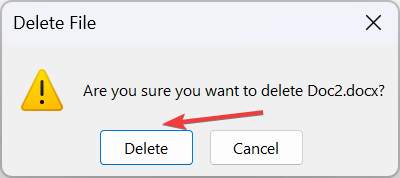
- หากเอกสารไม่ปรากฏในรายการไฟล์ ให้เลื่อนลงไปด้านล่างแล้วคลิก เอกสารเพิ่มเติม.
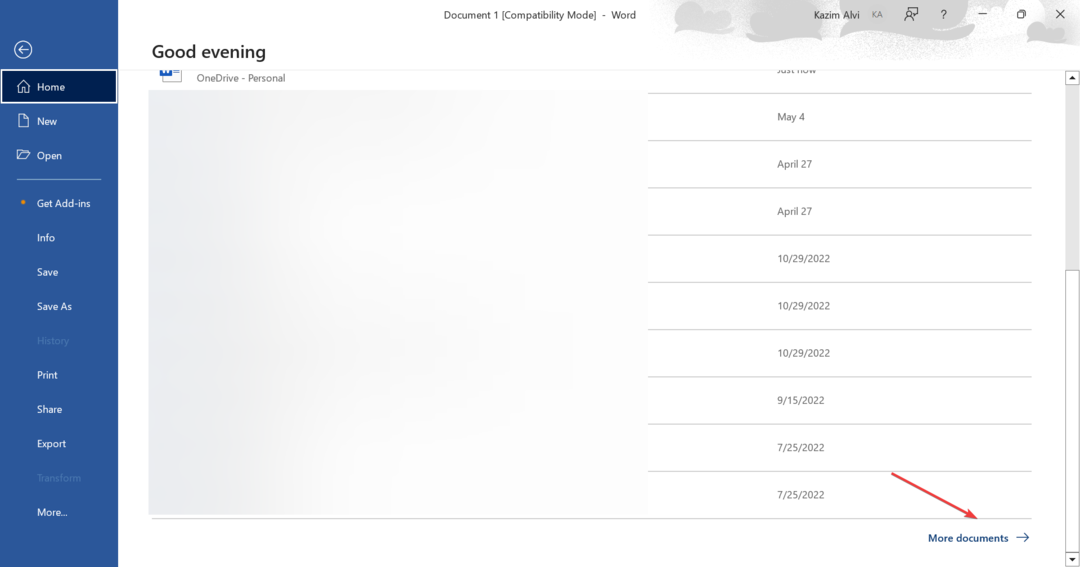
- ระบุไฟล์ที่นี่แล้วลบออก หรือเลือก เรียกดู จากบานหน้าต่างนำทางเพื่อค้นหาและลบด้วยตนเอง
1.2 เก็บไว้ใน OneDrive
- เปิด Microsoft Word เลื่อนลงไปด้านล่างแล้วคลิก เอกสารเพิ่มเติม.
- ตอนนี้เลือก วันไดรฟ์ จากบานหน้าต่างด้านซ้าย
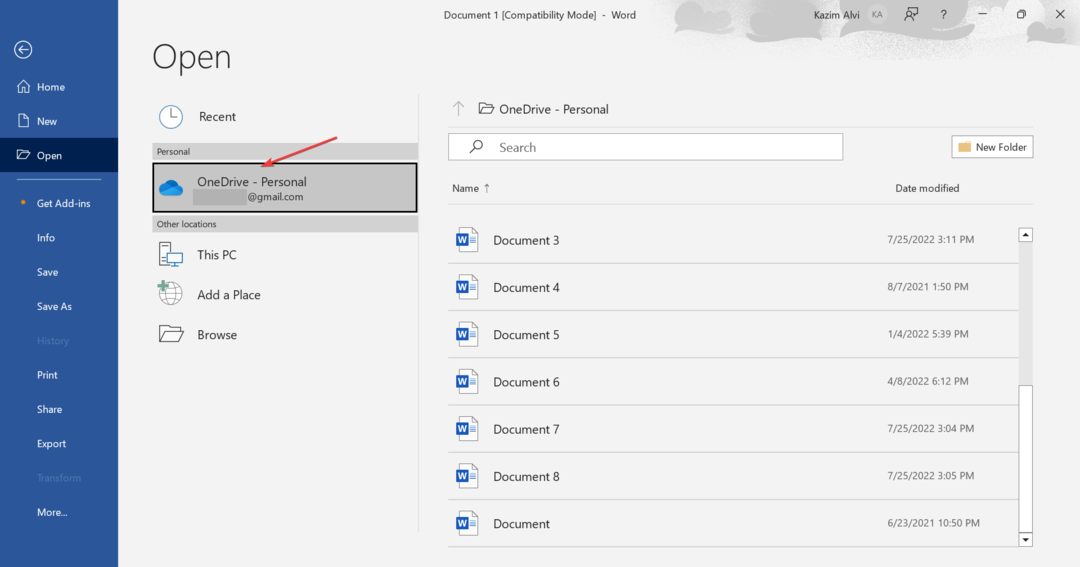
- ระบุไฟล์เอกสารที่คุณต้องการลบ คลิกขวาที่ไฟล์แล้วเลือก ลบ จากเมนูบริบท
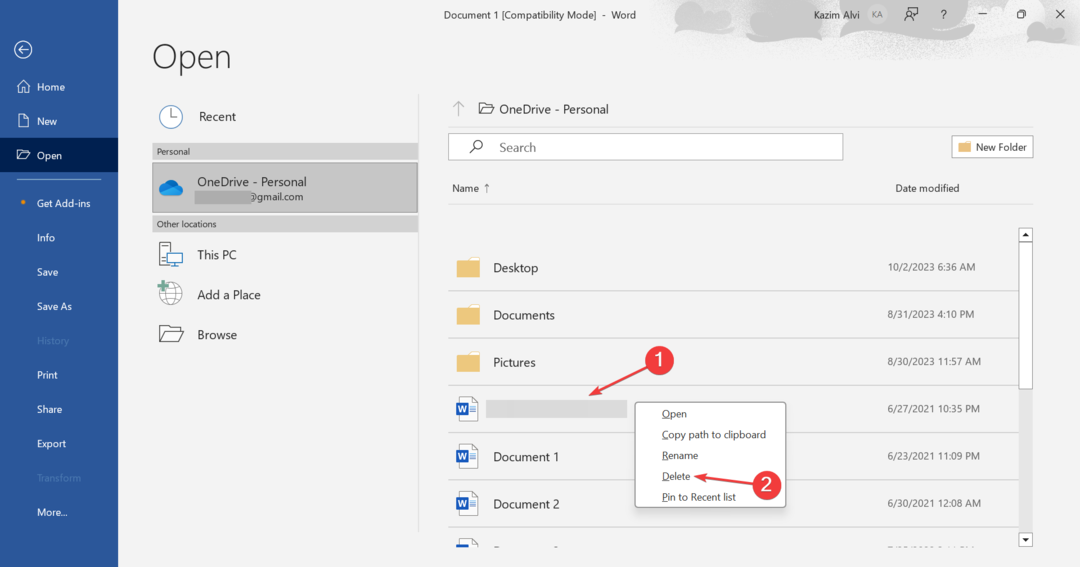
ขึ้นอยู่กับตำแหน่งที่จัดเก็บ ไม่ว่าจะเป็นภายในเครื่องหรือบน OneDrive คุณสามารถลบเอกสาร Word หรือไฟล์ Excel ใน Microsoft 365 ได้อย่างง่ายดาย โปรดจำไว้ว่าคุณอาจต้องล้างข้อมูลออกจากทั้งสองแห่งหาก OneDrive เก็บสำเนาของเอกสารไว้ มิฉะนั้น เอกสารที่ถูกลบจะปรากฏขึ้นอีกครั้ง.
และเพื่อให้อินเทอร์เฟซผู้ใช้ที่สะอาดยิ่งขึ้นใน Microsoft 365 ผู้ใช้จำนวนมากต้องการทำเช่นนั้น ลบรายการที่แนะนำ!
เราทดสอบ ทบทวน และให้คะแนนอย่างไร
เราทำงานมาตลอด 6 เดือนที่ผ่านมาเพื่อสร้างระบบตรวจสอบใหม่เกี่ยวกับวิธีที่เราผลิตเนื้อหา เมื่อใช้สิ่งนี้ เราได้ปรับปรุงบทความส่วนใหญ่ของเราใหม่ในภายหลังเพื่อมอบความเชี่ยวชาญเชิงปฏิบัติจริงเกี่ยวกับคำแนะนำที่เราทำ
สำหรับรายละเอียดเพิ่มเติมคุณสามารถอ่านได้ วิธีที่เราทดสอบ ทบทวน และให้คะแนนที่ WindowsReport.
2. ลบไฟล์โดยตรงจาก OneDrive
2.1 เว็บ OneDrive
- ไปที่ เว็บไซต์อย่างเป็นทางการของ OneDriveและลงชื่อเข้าใช้ด้วยข้อมูลประจำตัวบัญชี Microsoft ของคุณ
- ตอนนี้ ค้นหาไฟล์ที่คุณต้องการลบ คลิกขวาที่ไฟล์แล้วเลือก ลบ.
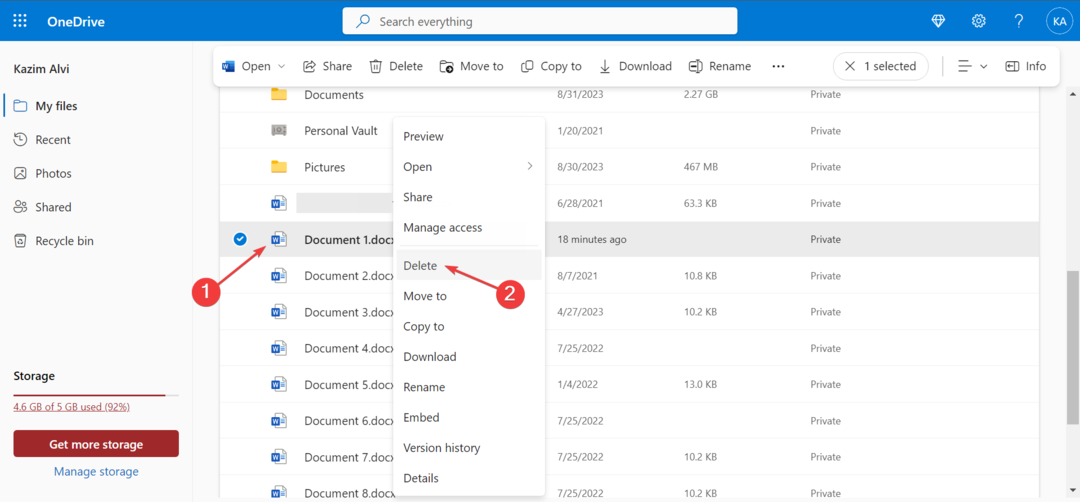
- หากต้องการลบไฟล์ OneDrive หลายไฟล์พร้อมกัน ให้ทำเครื่องหมายในช่องก่อนหน้าแล้วคลิก ลบ ในแถบเมนู
2.2 ใน File Explorer
- กด หน้าต่าง + อี เพื่อเปิด ไฟล์เอ็กซ์พลอเรอร์และเลือก วันไดรฟ์ จากบานหน้าต่างนำทาง โดยปกติจะแสดงชื่อของคุณและไอคอนรูปเมฆ
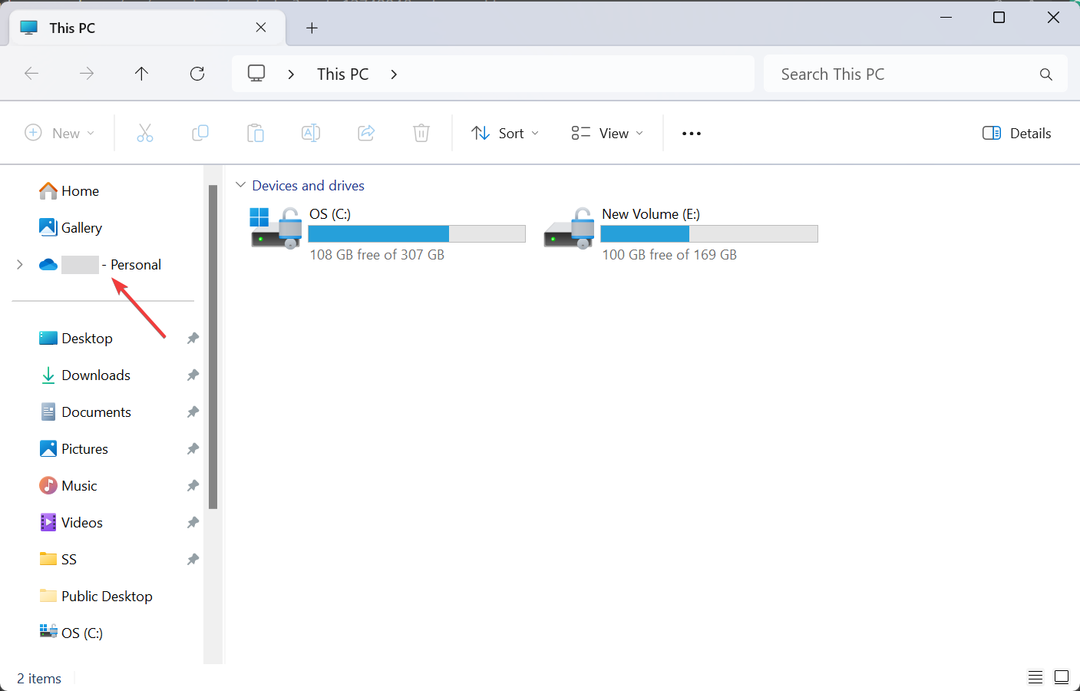
- ระบุเอกสารที่คุณต้องการลบ คลิกขวาที่เอกสาร แล้วคลิกปุ่ม ลบ ไอคอน.
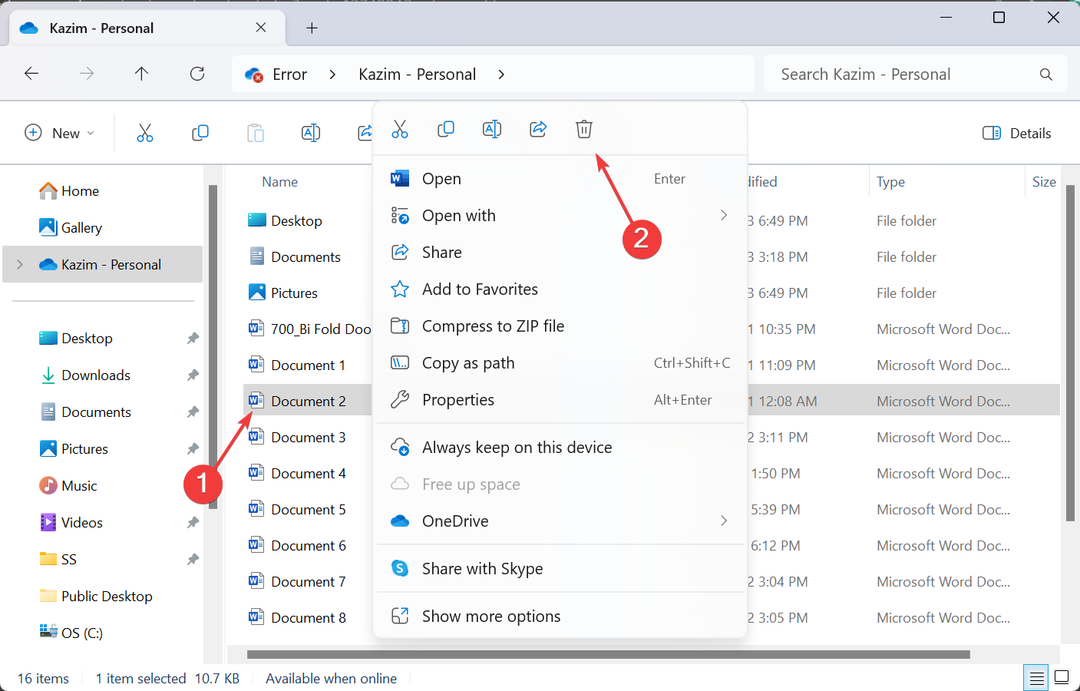
ไม่ว่าจะผ่านทางเว็บไซต์อย่างเป็นทางการหรือ File Explorer คุณสามารถลบเอกสารใน Microsoft 365 ทางออนไลน์ได้อย่างง่ายดาย สะท้อนการเปลี่ยนแปลงตลอด!
นอกจากนี้ หากคุณใช้ Microsoft Office เวอร์ชันออนไลน์ และแสดงเฉพาะตัวเลือกซ่อนไฟล์ ให้ลบออกจากส่วน OneDrive ใน File Explorer หรือหากคุณไม่ต้องการไฟล์หรือแอปที่เกี่ยวข้องเลย ก็มีตัวเลือกให้ทำเสมอ ลบบัญชี Microsoft.
- ต่อไปนี้คือวิธีที่คุณสามารถแทรกช่องทำเครื่องหมายใน Excel
- นี่คือลำดับเวลาการเกษียณอายุของบริการการเชื่อมต่อทางธุรกิจ
3. ลบไฟล์ Microsoft 365 ด้วยตนเอง
นอกจากการลบเอกสารและไฟล์ผ่านแอป Microsoft 365 แล้ว คุณยังสามารถลบออกได้โดยตรงผ่าน File Explorer เพียงค้นหาไฟล์ เลือกมัน แล้วกดที่ ลบ สำคัญ. หากต้องการล้างเอกสารหลายรายการพร้อมกัน ให้กดค้างไว้ Ctrl คีย์ เลือกมากแล้วกด ลบ. นอกจากนี้ตรวจสอบให้แน่ใจว่า ล้างถังรีไซเคิล.

โปรดจำไว้ว่า หากไฟล์ที่ถูกลบมีไอคอน OneDrive (คลาวด์) อยู่ใต้ไฟล์ สถานะ คอลัมน์ก็คือ ออนไลน์เท่านั้นซึ่งหมายความว่าไฟล์ไม่มีพื้นที่บนพีซีของคุณ คุณจะต้องลบข้อมูลสำรองด้วย
เหตุใดฉันจึงไม่สามารถลบไฟล์ใน Microsoft 365 ได้
ถ้าคุณไม่สามารถลบไฟล์ใน Microsoft 365 ได้ อาจเป็นไปได้ว่าไฟล์นั้นเปิดอยู่ในขณะนี้ ยุติอินสแตนซ์ทั้งหมดของชุดโปรแกรมแล้วลองลบออก
นอกจากนี้การทุจริตยังเป็นเหตุผลสำคัญของคุณ ไม่สามารถลบไฟล์ได้. การลบไฟล์เป็นงานที่ระบบปฏิบัติการจัดการ ไม่ใช่ Microsoft 365 ดังนั้น คุณควรตรวจสอบเส้นทางและคุณสมบัติไฟล์เพื่อดูรายละเอียดเพิ่มเติมและแก้ไขปัญหาต่างๆ
ตอนนี้คุณมีความเข้าใจที่ถูกต้องเกี่ยวกับวิธีลบเอกสารใน Microsoft 365 แล้ว และหากคุณลบไฟล์โดยไม่ตั้งใจ คุณจะมีตัวเลือกให้ลบเสมอ กู้คืนไฟล์ที่ถูกลบใน Windows.
สุดท้ายนี้ก่อนออกเดินทาง มาดูวิธีการกัน ใช้เว็บ Microsoft 365 อย่างมีประสิทธิภาพ เพื่อการจัดการไฟล์ที่ดีขึ้นและดำเนินการทั้งหมดได้อย่างราบรื่น!
หากมีข้อสงสัยหรือต้องการแบ่งปันปัญหาที่คุณประสบกับกระบวนการที่อธิบายไว้ที่นี่ โปรดแสดงความคิดเห็นด้านล่าง


